Semnalul lui Bentley, schița de vrăjitor
Am vorbit înainte a logicii și a originii Cadastrului Bentley, care este ea însăși o aplicație Bentley Harta orientate spre managementul terenurilor, profitând de infrastructura xfm și de controlul topologic.
În opinia mea (personală), implementarea cadastrului Bentley ocupă un fum extraterestrial în cazul în care începe de la zero, poate fi mai ușor pentru cei care cunosc deja Bentley Map sau cel puțin folosiți Geografia Microstation. După cum am spus mai devreme, are multe de oferit (mai mult decât se putea aștepta), dar în fața unui utilizator comun aduce o primă întrebare de bază:
Cum implementez acest lucru?
După cum a solicitat utilizatorii, Bentley a implementat ceea ce se numește Schema Wizard, care ghidează pas cu pas crearea caracteristicilor topologice ale căror personalizări vor fi stocate într-un xml numit fișier schemă. Aceasta este ceea ce s-ar face din Administrator geospațial, despre care am vorbit înainte și într-un fel poate fi considerat că acest vrăjitor este o îmbunătățire a abordării pentru utilizator, dar apoi cu acea aplicație poate fi personalizată în continuare.
Logica este aceeași cu cea a lui AutoCAD Civil 3D în rutina de a crea parcele, despre care am vorbit când am arătat crearea tabelului de direcție și distanțe, dar nu atât de simplu. Să vedem atunci cum funcționează Schema Wizard
Cum se activează
Pentru a începe, mergeți la "Start / toate programele / Bentley / Bentley Cadastru / Bentley Schema Cadastru Wizard"

Apoi trebuie să apară panoul de întâmpinare care ne oferă opțiunea de a continua, anula sau consulta ajutorul.
care ne oferă opțiunea de a continua, anula sau consulta ajutorul.
În pasul următor se întreabă care este fișierul seed cu care va funcționa. Bentley numește un „fișier seed” caracteristicile unui fișier care variază de la unități de măsură, formatul unghiului, formarea nivelului (straturi) până la proiecție și dacă fișierul va fi în 2D sau 3D. Bentley implicit aduce câteva fișiere seed pregătite în „fișiere program / Bentley / workspace / system / seed”.
Acum, fișierul de semințe pe care îl solicitați în acest caz este un xml, adică un fișier de semințe pentru xfm.
Pentru aceasta, există, de asemenea, unele fișiere de semințe în „C: Documents and Settings Toți utilizatorii Application Data Spațiul de lucru Bentley geospațiale Proiecte Exemple BentleyCadastre scheme implicite de semințe“, și vin ca exemple:
- EuroSchema.xml
- DefaultSchema.xml
- NASchema.xml
În acest caz, voi folosi Deafault.
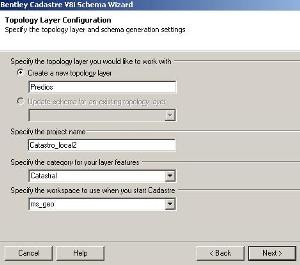 Ce să personalizați
Ce să personalizați
De acolo apare panoul de configurare a stratului topologic care va stoca parcelele în care este necesar să se definească:
- Denumirea stratului topologic, implicit vine "teren", în acest caz îl voi numi "proprietăți"
- De asemenea, întrebați numele proiectului, îl voi numi "Catastro_local2"
- Apoi, întrebați numele categoriei, o voi numi "Cadastru"
- Și în final numele spațiului de lucru (spațiul de lucru), îl voi numi "ms_geo"
 Următorul panou este definirea caracteristicilor elementelor de tip închis (Poligon):
Următorul panou este definirea caracteristicilor elementelor de tip închis (Poligon):
- Denumirea clasei de caracteristici, o voi numi "Poligono_de_predio", nu acceptă caractere speciale
- Numele zonei calculate, o voi numi "area_calculated"
- Unități de măsură, voi folosi metri pătrați și o voi numi "m2"
- Apoi puteți adăuga alte configurații pentru etichetele parcelelor
Bentley întotdeauna păstrează afumat, fie mâner forme, așa cum este panoul frontal sau „nod - limita“, care este ideea unui centru de greutate într-o zonă închisă topologic, dar pot fi obiecte liniare fără să formeze o formă. Desigur, ambele straturi nu pot coexista împreună în aceeași topologie, astfel încât următorul panou trebuie să configureze topologia liniară (linii):
- La elementele de bază ale parcelelor îi voi numi "limite"
- La distanța calculată a granițelor o voi numi "length_calculated"
- Apoi mă întreabă dacă vreau ca aceste etichete să fie afișate în geometria liniară
Următorul panou este să setați proprietățile topologice ale obiectelor de tip nod (puncte), aceasta poate coexista în același strat cu o topologie a limitelor și, de asemenea, a formelor.
- La fel ca mai sus, cereți opțiunea dacă doriți să etichetați și numele câmpului din structura xml
În cele din urmă, arată un panou cu rezultatele configurației făcute astfel încât să putem salva fișierul schemă. Să ne amintim că deocamdată am realizat un strat de parcelă, dar altele ar putea fi adăugate cu butonul „strat suplimentar”, cum ar fi stratul de parcelă, perimetrele urbane, cartierul, cartierul, zona, regiunea, sectorul, harta etc.

Voi suna schema "Cadastre_local2" și apăsați butonul "Terminare"; apare un ecran negru care stochează totul și am terminat.
Cum să îl folosiți
Dacă observăm, acum a fost creat un link către proiectul configurat așa cum se vede în grafic. Aceasta este ceea ce s-a făcut anterior pe jos odată cu crearea fișierului „ucf” și care este stocat în dosarul utilizatorilor din spațiul de lucru, așa cum se arată în al doilea grafic,


Într-adevăr, la intrare, proiectul se deschide deja în folderul creat, ba chiar aduce un exemplu de fișier. Vedeți că în acest moment utilizatorul și interfața sunt deja definite în cazul în care le-am definit.
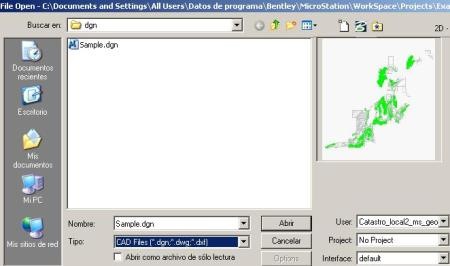
Și iată-l, topologii minime au creat panoul din dreapta, instrumente Bentley Cadastre și sunteți bine să mergeți. De asemenea, este afișat un panou pentru a vă conecta la o bază de date pentru prima dată.

Este clar că aceasta este pur și simplu crearea de bază a fișierului schemă pentru a lucra cu un proiect cadastral, este evident că administratorul geospațial poate face acest lucru cu puțin mai multă durere și îl poate personaliza la sublim. O vom vedea în altă zi.
Co
NCLUSION
Pe scurt, o îmbunătățire notabilă în abordarea utilizatorului Bentley Map sau MicroStation, cel puțin pentru crearea unei structuri topologice fără XFM de la zero cu administratorul geospațiale și crearea de CFU o dată.
Chiar și așa, întrebarea utilizatorului continuă să fie: Ei bine, acum trebuie doar să tragi la sorți? deoarece în acest fel, modul în care sunt realizate manualele, orientate către ferestre și nu tocmai către procese, este scurt.
Rămâne să învețe tot ce face de la utilizator cu privire la standardele topologice și alte caracteristici de bază ale Bentley Map, cum ar fi analiza spațială sau tematica.







Buna ziua Agustín, este inca in uz xfm?
Totuși, deși oarecum depășit de când în instituția care a promovat-o, nimeni nu mai înțelege problema ... o rezolv eu însumi, deși oarecum rudimentar ...
Da, amice, fără să te cunosc. Continuați să utilizați proiectul realizat în xfm?
Bună ziua G! ... Am vrut deja să știu cum au fost făcute hărțile xfm ... tutorialul este excelent ...